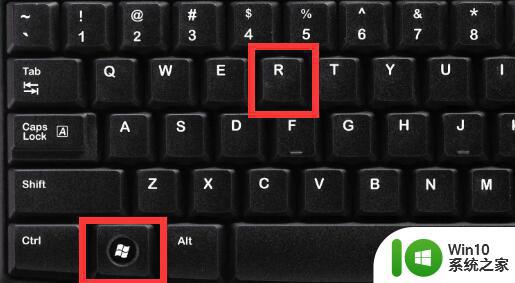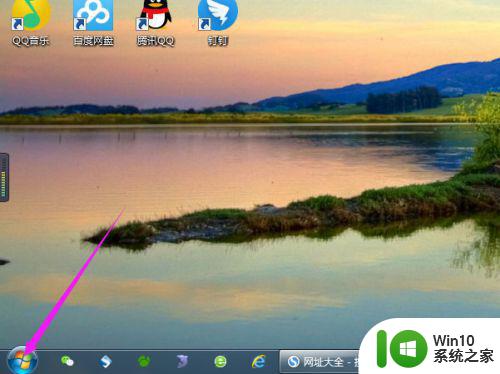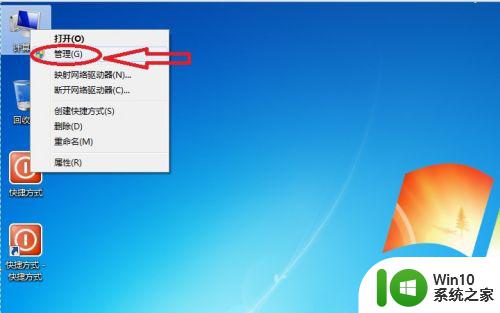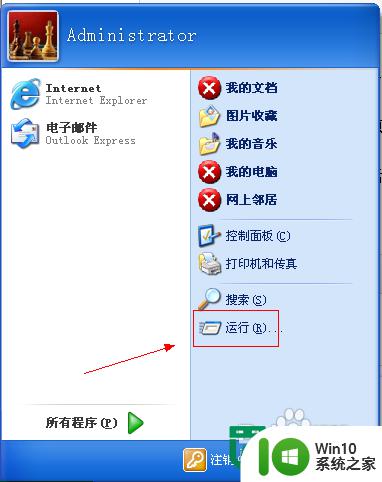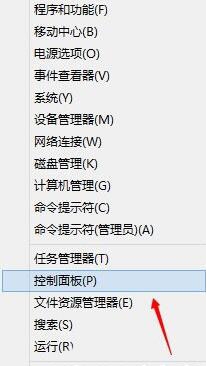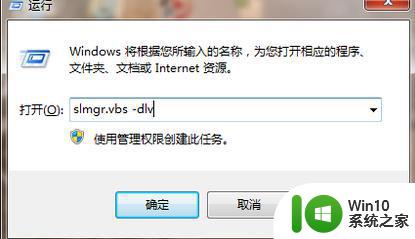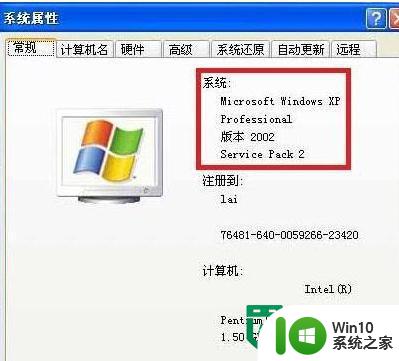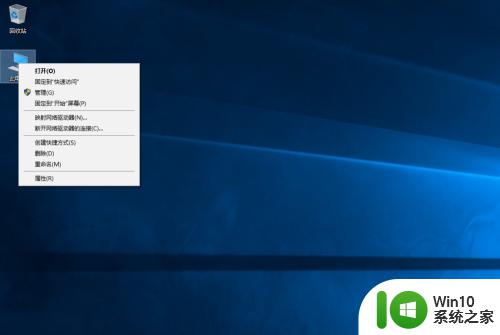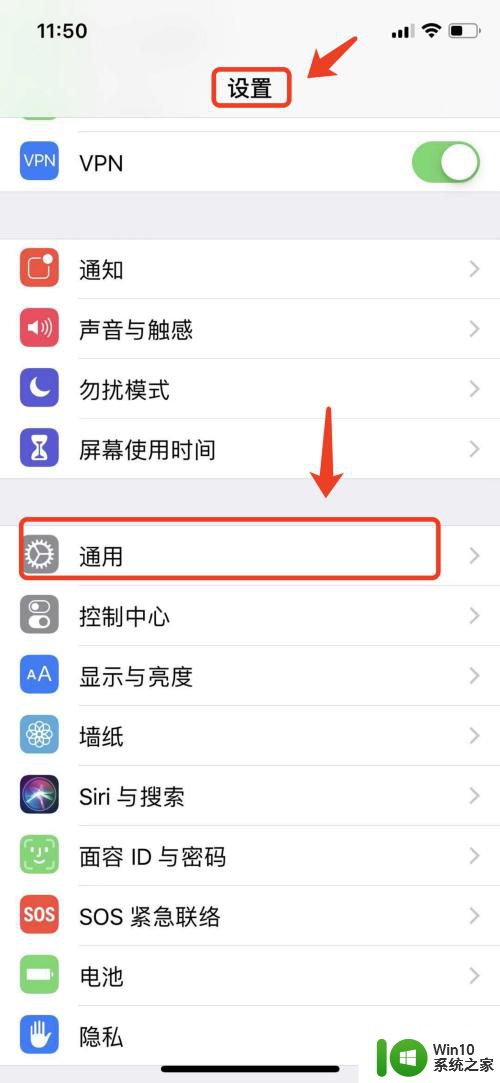winxp查看系统日志的方法 winxp系统日志查看步骤
更新时间:2024-03-08 13:56:25作者:xiaoliu
在使用Windows XP操作系统时,查看系统日志是非常重要的一项任务,系统日志记录了系统运行过程中的各种事件和错误信息,可以帮助用户及时发现和解决问题。下面我们将介绍如何在WinXP系统中查看系统日志的具体步骤。通过简单的操作,您就可以轻松地查看系统日志,了解系统运行情况,及时处理各种故障。
winxp系统日志查看步骤:
一、通过控制面板打开XP系统日志的方法:
1、在任务栏上,点击开始菜单,点击“控制面板”。
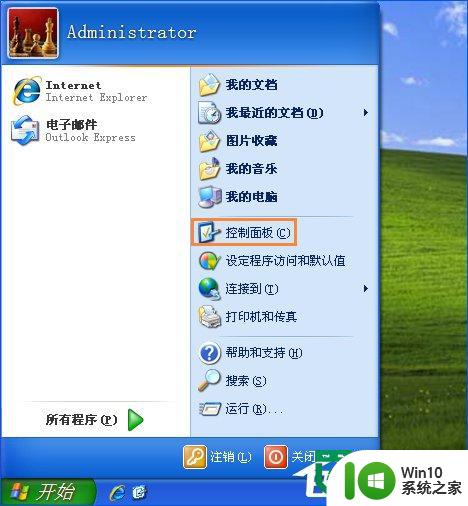
2、在控制面板中,点击“管理工具”。如下图。
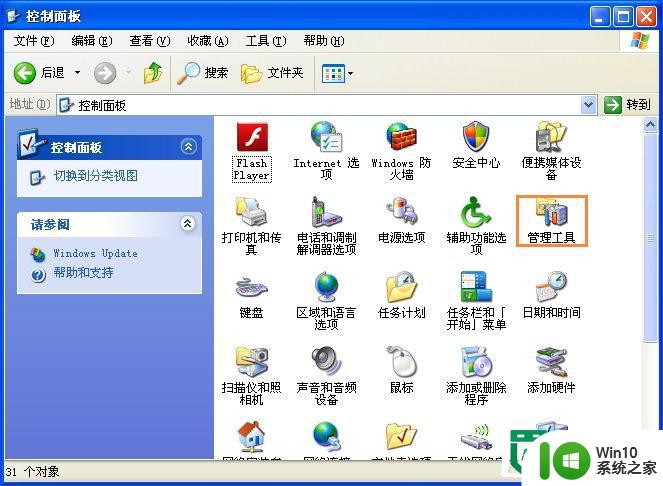
3、点击“事件查看器”。如下图。
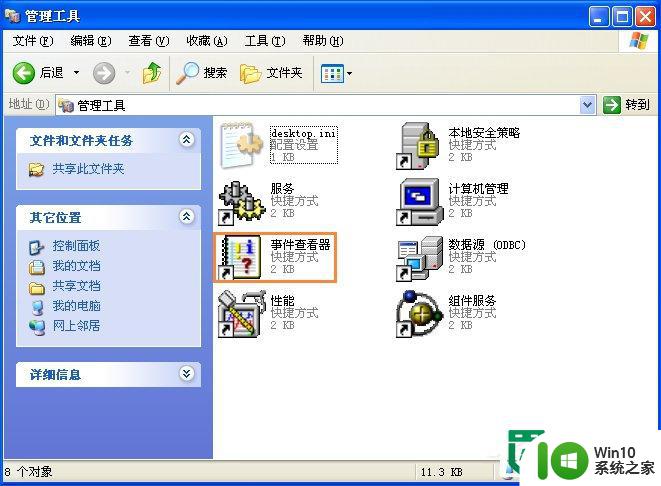
4、然后你就看到了系统日志内容信息了。

二、通过运行打开XP系统日志的方法:
1、在开始菜单中点击“运行”,输入 eventvwr ;
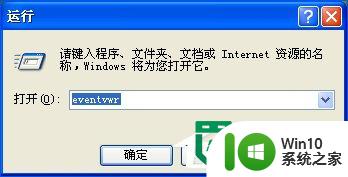
2、点击确定即可瞬间打开系统日志。
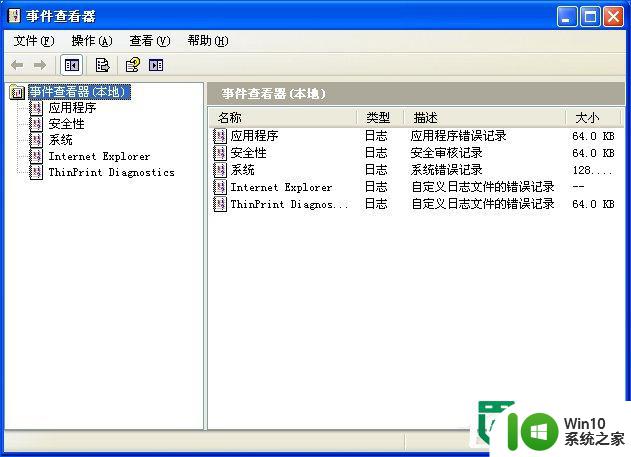
以上就是winxp查看系统日志的方法的全部内容,还有不懂得用户就可以根据小编的方法来操作吧,希望能够帮助到大家。